- Auslaufmodelle der PolyJet-Drucker
- Alaris30 V1
- Connex260
- Connex350 / 500
- Eden250
- Eden260
- Eden260V / VS
- Eden330
- Eden350
- Eden350V/500V
- J700 und J720 Dental
- J750 / J735
- J750 Digital Anatomy
- Objet24 / 30 V2-Familie
- Objet24 / 30 V3-Familie
- Objet30 V5 Pro und Prime
- Objet260 Connex 1-2-3
- Objet260 Dental/Dental Selection
- Objet350 / 500 Connex 1-2-3
- Objet1000 Plus
- PolyJet-Materialien
- Agilus30-Familie
- Biokompatibel
- Biokompatibles Material Clear MED610
- Zahnmedizinische Materialien
- TrueDent für die Zahnmedizin
- TrueDent-D-Materialien für die Zahnmedizin
- Digital ABS Plus
- DraftGrey
- Elastico Clear/Black
- Hohe Temperatur
- PolyJet-Support
- Rigur und Durus
- Tango
- ToughONE™
- Transparent
- Vero ContactClear
- Vero-Familie
- Veroflex
- VeroUltra Opaque
- Lebhafte Farben
- Stereolithografie-Materialien
- Somos® 9120™
- Somos® BioClear™
- Somos® DMX SL™ 100
- Somos® Element™
- Somos® EvoLVe™ 128
- Somos® GP Plus™ 14122
- Somos® Momentum™
- Somos® NeXt™
- Somos® PerFORM™
- Somos® PerFORM Reflect™
- Somos® ProtoGen™ 18420
- Somos® ProtoTherm™ 12120
- Somos® Taurus™
- Somos® WaterClear® Ultra 10122
- Somos® WaterShed® AF
- Somos® WaterShed® Black
- Somos® WaterShed® XC 11122
3DFashion – Farbverfälschung
Farbe erscheint anders als erwartet
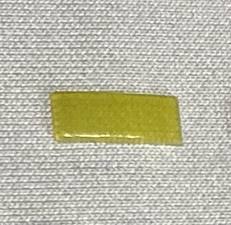
Die Farbe des 3D-Drucks sieht nicht wie erwartet aus. Beispielsweise kann die Farbe transparent statt lebhaft erscheinen.
Mögliche Ursachen und Lösungen
Designelemente können zu dünn sein
Elemente, die weniger als 1,0–mm dick sind, werden nicht mit einem weißen Kern gedruckt (falls ausgewählt). Wenn Sie nur lebhafte Farben verwenden, können diese Elemente transparent erscheinen.


Lösung 1: Verwenden Sie den Fabric Analyzer und befolgen Sie die Anweisungen aus dem relevanten Best-Practice-Leitfaden: Printing on Fabric with J850 Prime FabriX - EN PolyJet Best Practice und Printing on Fabric with J850 TechStyle - EN PolyJet Best Practice.
Lösung 2: Ändern Sie das Design so, dass die Elemente dicker als 1,0 mm sind. Dadurch wird der von Ihnen gewählte weiße Kern gedruckt und die lebhaften Farben erscheinen nicht transparent, sondern wie erwartet.
Vorbeugende Maßnahmen: Verwenden Sie den Fabric Analyzer (Color-Test) mit dem ausgewählten Gewebe und allen in den Drucker geladenen Materialien, um zu prüfen, wie die Farben der Druckmaterialien bei 2 verschiedenen Dicken aussehen.
Die Vorschau der ausgewählten Farbe stimmt nicht mit der tatsächlichen Farbe überein
Die Vorschau der in der 2D-Software entworfenen Farbe entspricht nicht dem Farbumfang des Druckers.
Lösung: Wählen Sie in der Designsoftware Farben für Ihr Design aus, die nicht zu sehr außerhalb der Farbskala liegen und in Ihrem Druckerfarbraum am besten aussehen.
Vorbeugende Maßnahmen: Weitere Informationen finden Sie in den folgenden Ressourcen:
